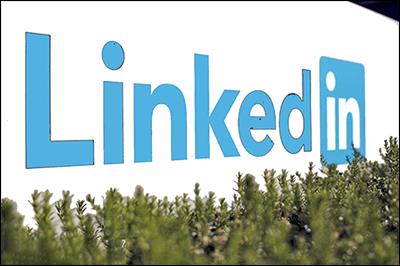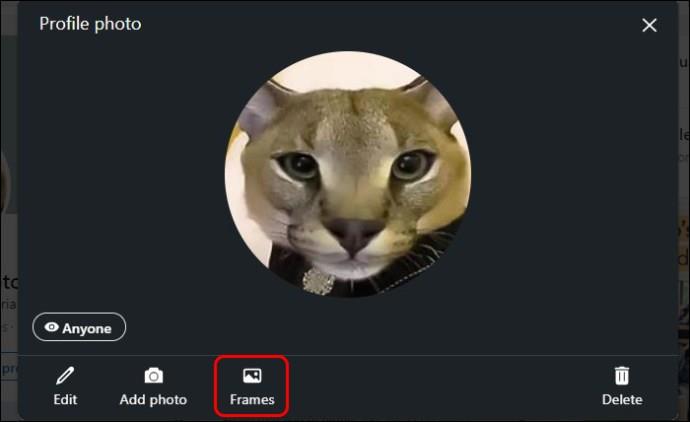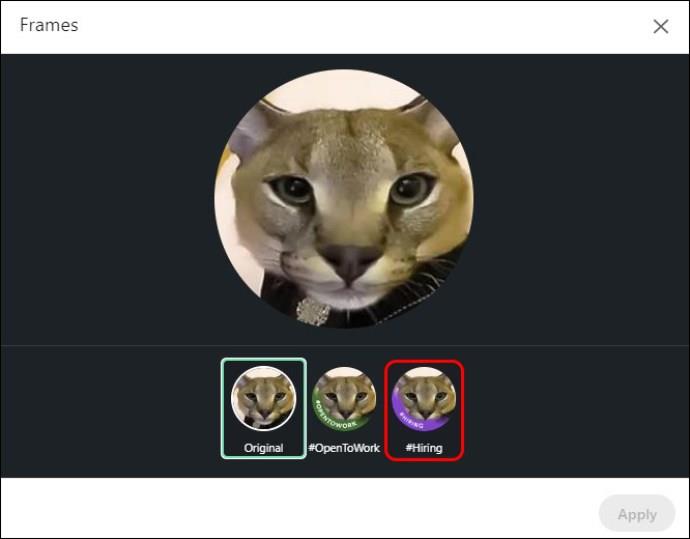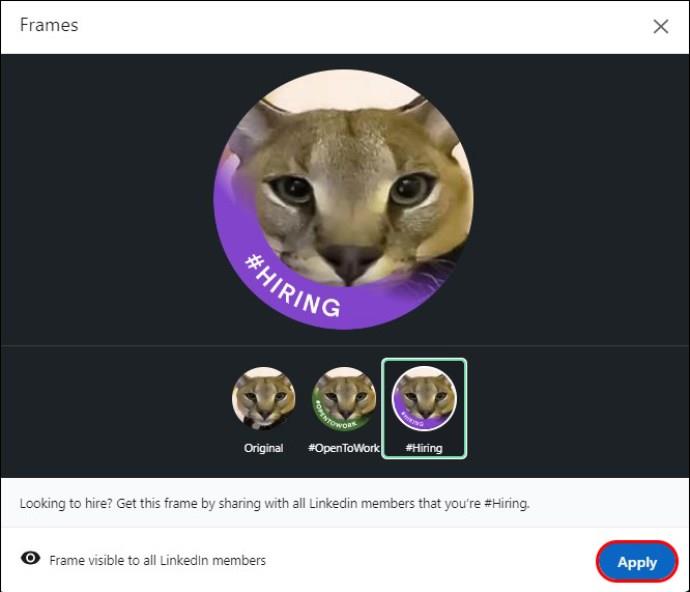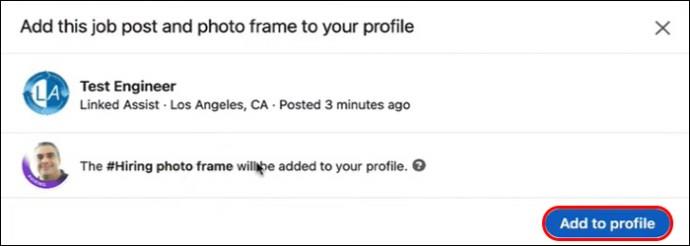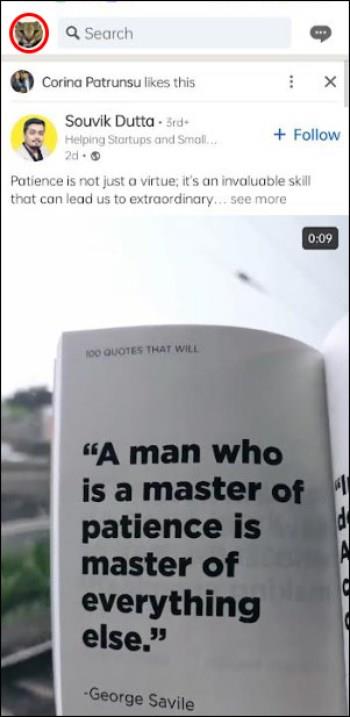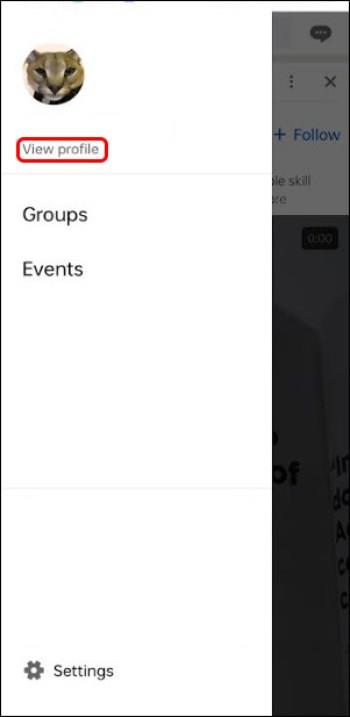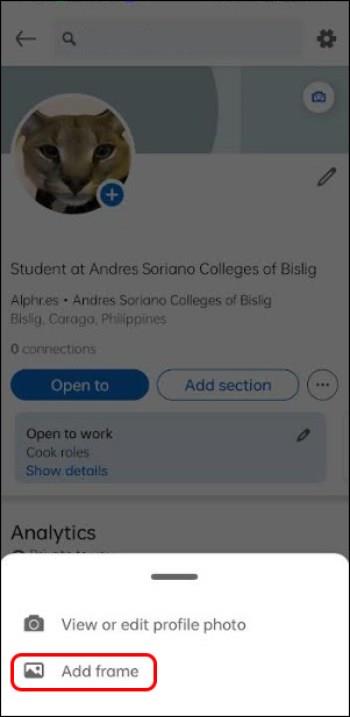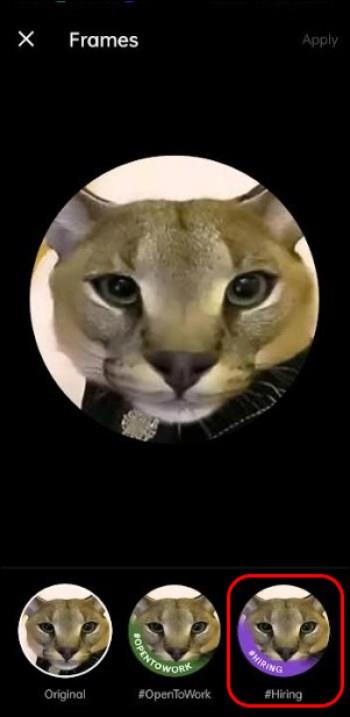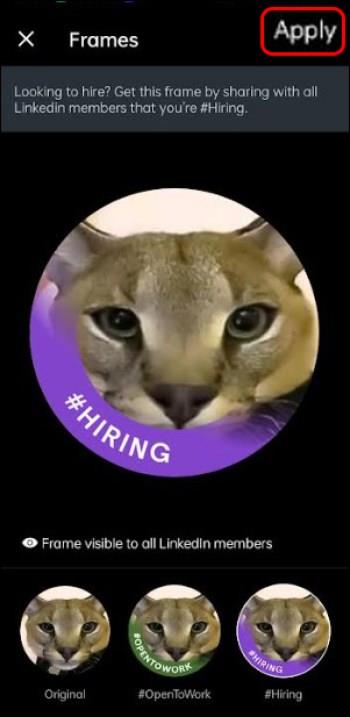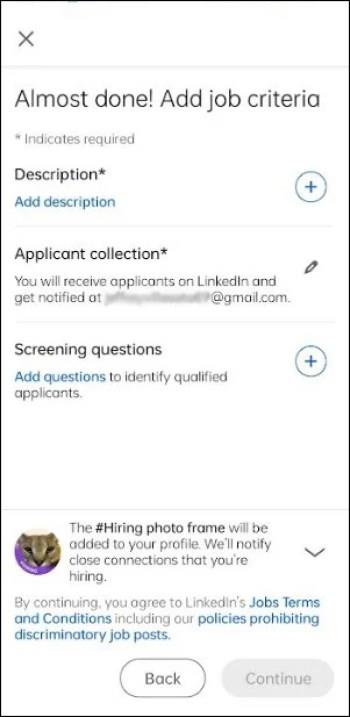Povezave naprav
LinkedInova značka Hiring Badge vašemu omrežju sporoči, da zaposlujete za odprto delovno mesto. Tako namesto iskanja med množico potencialnih kandidatov pridejo zainteresirani iskalci zaposlitve k vam.
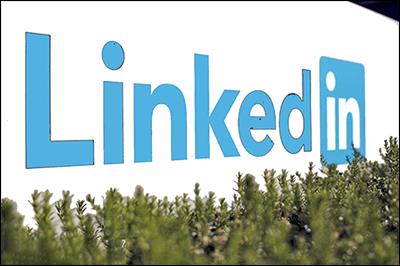
Če še niste uporabili LinkedInove funkcije Hiring Badge in želite vedeti, kako, smo vam na voljo. Ta članek vam bo razložil vse, kar morate vedeti.
Kako dodati LinkedIn Hiring Badge na namizje
Če želite LinkedInovo značko za zaposlovanje dodati v svoj profil z namizja, naredite naslednje:
- Na vrhu domačega zaslona LinkedIn izberite ikono »Jaz«.

- Kliknite »Ogled profila«.

- Izberite svojo »Sliko profila« in kliknite »Okvirji«.
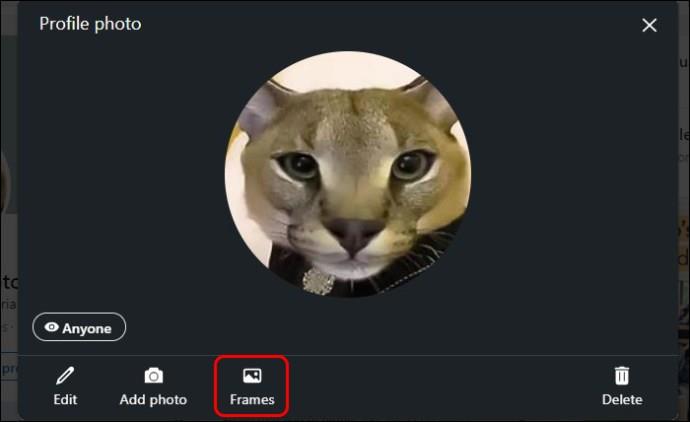
- Izberite okvir “#Hiring”.
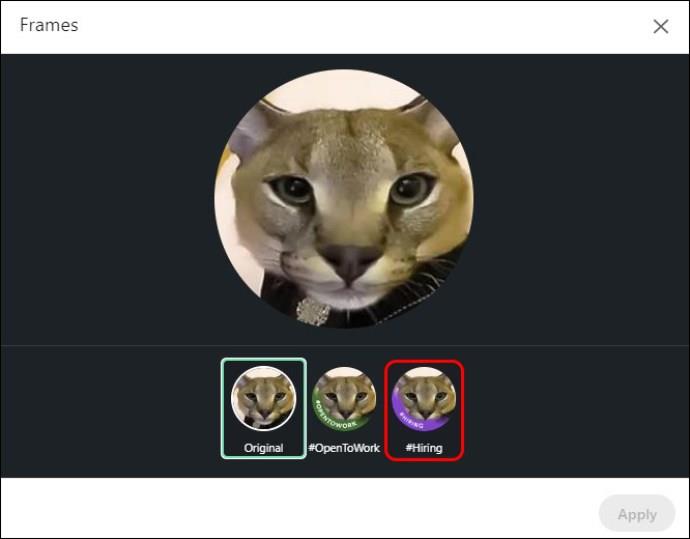
- Kliknite »Uporabi«.
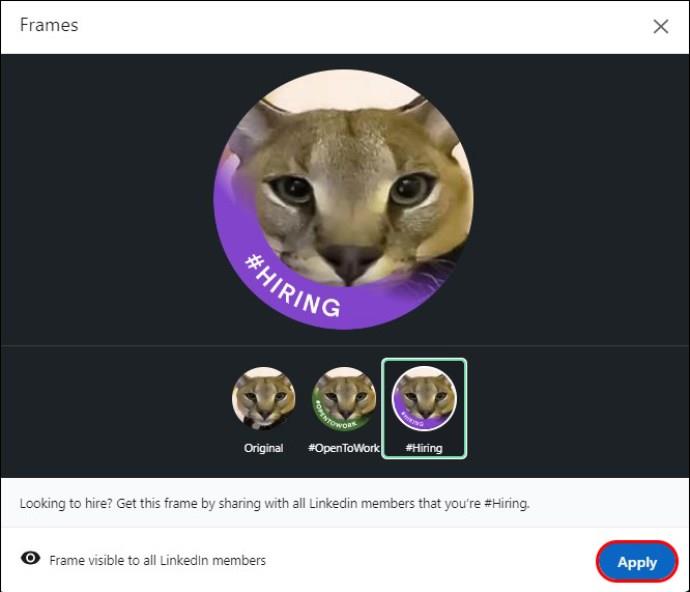
- Pojdite na »Dodaj v profil« in vaš okvir in delovno mesto bosta dodana v vaš profil.
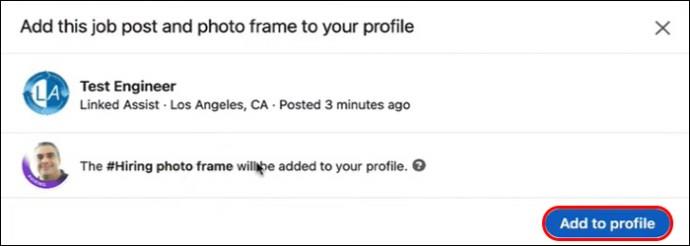
Kako dodati LinkedIn Hiring Badge na mobilni napravi
Če uporabljate LinkedIn na svojem mobilnem telefonu, morate narediti naslednje:
- Pojdite na svojo »Sliko profila«.
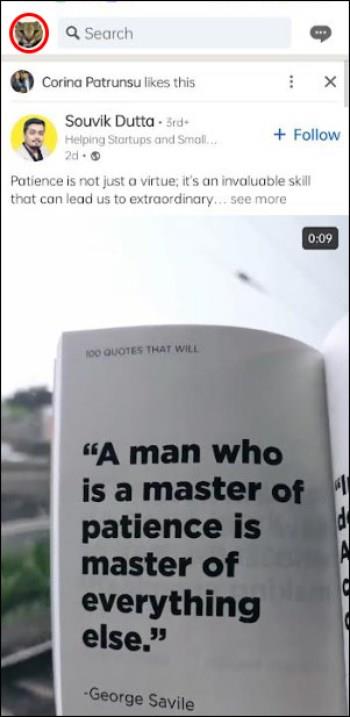
- Kliknite »Ogled profila«.
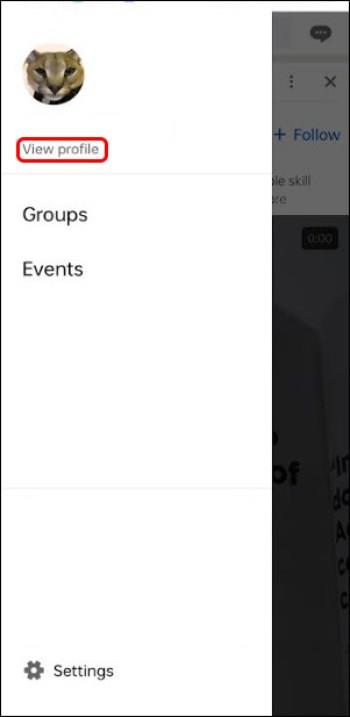
- Dotaknite se »Slike profila« in kliknite »Dodaj okvir«.
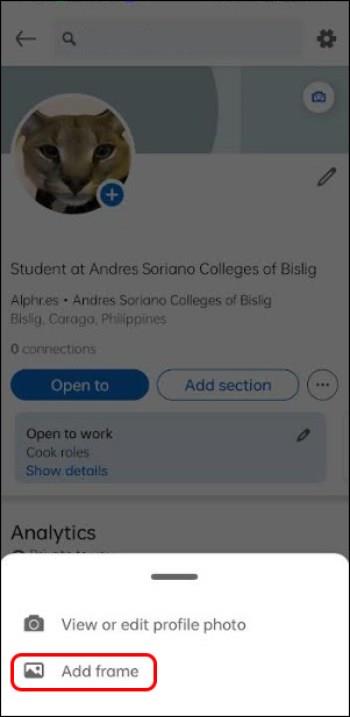
- Izberite okvir “#Hiring”.
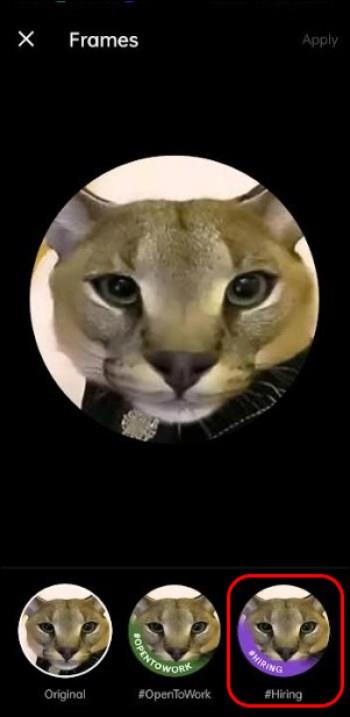
- Izberite »Uporabi«.
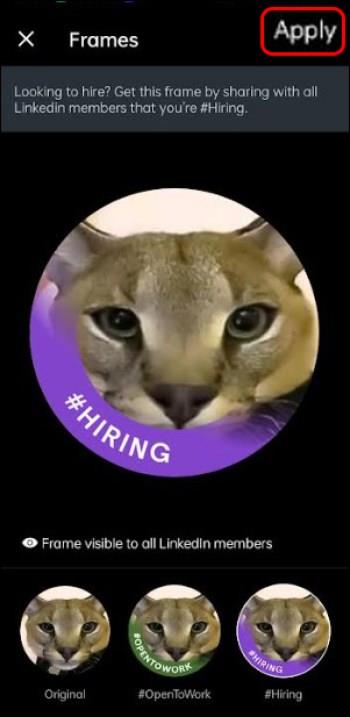
- Pojdite v svojo »Organizacijo«, nato dodajte obstoječo službo ali ustvarite novo. Značka za zaposlovanje in delovno mesto bosta dodana v vaš profil.
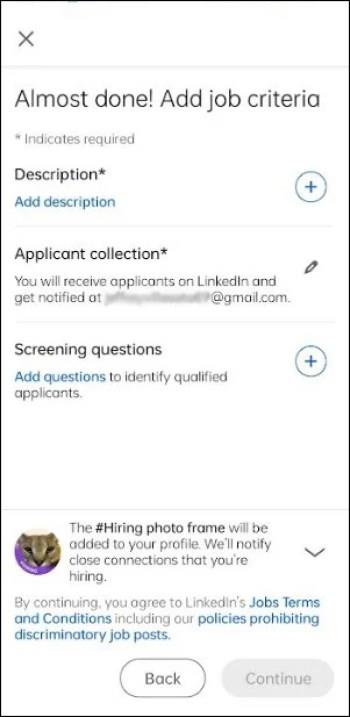
Kako odstraniti značko za zaposlitev iz vašega profila LinkedIn
Če želite odstraniti značko za zaposlovanje iz svojega profila LinkedIn, preprosto izbrišite delovno mesto ali sledite spodnjim korakom:
- Pojdite na ikono »Jaz«.

- Kliknite »Ogled profila«.

- Izberite gumb »Uredi« v polju »Deli z drugimi, da zaposlujete«.
- Izberite »Izbriši iz profila«.
Zakaj uporabljati LinkedInovo funkcijo Hiring Badge?
LinkedInova funkcija Hiring Badge je bistvena za ozaveščanje o vašem delovnem mestu v vašem omrežju. Podjetja, ki najemajo delavce, se običajno dojemajo kot zanesljivi viri zaposlitve, zaposlovanje pa kaže, da podjetje v trenutnih okoliščinah cveti in privablja zaposlene, ki si želijo stabilnosti.
Ko se zainteresirani kandidati odzovejo na vašo priložnost Hiring Badge, doživite bolj prilagojeno interakcijo, ki lahko poveča stopnjo konverzije.
Kdo lahko uporablja LinkedInovo funkcijo značke za zaposlovanje?
Zaposlovalci na LinkedInu lahko uporabijo Hiring Badge za privabljanje potencialnih kandidatov znotraj svojega omrežja. To pomaga iskalcem zaposlitve opaziti priložnost, ko brskajo po LinkedInu.
Zaposlovalci lahko svoje kolege, vključno z vodstvom ali celo generalnim direktorjem, prosijo, da v njihov profil dodajo značko za zaposlovanje. Tako so vsi v organizaciji vključeni v proces zaposlovanja, saj značka pomeni, da iščejo nove sodelavce. Prav tako povečuje prepoznavnost in angažiranost za delovna mesta, ker bo zaposlitvena priložnost prikazana širši mreži.
Uporabite hashtags
Ko svojemu profilu LinkedIn dodate značko za zaposlovanje in svojemu omrežju sporočite, da zaposlujete, je ključnega pomena, da uporabite ustrezne hashtagove, da svojo zaposlitveno priložnost prikažete tam. Delite svoje objave z uporabo hashtagov, kot je #vacantrole #openjob #hiring #jobsopening.
S tem vaša objava postane bolj priljubljena in je prikazana v različnih virih, s čimer se pospeši postopek zaposlovanja.
Opombe o uporabi funkcije Hiring Badge na LinkedInu
Pri dodajanju značke za zaposlitev v svoj profil na LinkedInu je treba upoštevati nekaj stvari:
- Takoj, ko ustvarite ali delite svojo objavo za delo, LinkedIn vašemu profilu doda značko za zaposlitev (#Hiring okvir za fotografije).
- LinkedIn bo vaš profil predstavil v razdelku »Spoznajte ekipo« vaše objave zaposlitve.
- Vaša omrežja bodo obveščena, da zaposlujete, in lahko delijo vaše delo v svojih omrežjih.
- Če želite uporabljati to funkcijo v svojem profilu in dodati delovno mesto, morate biti trenutno zaposleni v organizaciji ali superskrbniku strani.
- LinkedIn lahko zahteva, da določene organizacije preverijo svojo službeno e-poštno domeno, preden izberejo skupno rabo delovnega mesta ali objavijo delovno mesto.
- Ko svojo objavo zaposlitve delite s svojim profilom, bo vidna v virih vašega omrežja.
- Če ste super skrbnik strani in svojo objavo zaposlitve delite kot ta profil, bo vaša objava vidna v viru sledilcev vaše strani.
- Nekatera nova delovna mesta LinkedIn pregleda, preden jih da v skupno rabo.
- Omejeni ste na skupno rabo samo 10 delovnih mest, ki jih niste ustvarili.
- Če objavljate delovno mesto, lahko na svojem profilu na LinkedInu prikažete vse druge priložnosti. Če objavljate prek Recruiterja, to morda ne velja za delovna mesta, povezana s stranjo drugega podjetja.
- Ekipa LinkedIn pregleda objave o zaposlitvi na LinkedInu, da preveri njihovo točnost in pristnost, preden jih delite v virih vaših sledilcev ali v omrežju.
- Posterji zaposlitve LinkedIn lahko združijo vsa dodana delovna mesta v eno mapo in jih objavijo.
- Razmislite o spremembi naslova profila, da povečate prepoznavnost svojega zaposlovanja.
Nasveti, kako kar najbolje izkoristiti zaposlovanje na LinkedInu
Oglejte si te nasvete, da se povežete z najboljšimi kandidati za vaše delovno mesto, ko dodate značko za zaposlitev v svoj profil na LinkedInu.
- Imeti vrhunski profil. Vaš profil mora imeti profesionalno fotografijo, dober naslov in jedrnat povzetek. Poskrbite, da boste v te elemente vključili ključne besede, ki so pomembne za vaše delovno mesto.
- Pridobite URL po meri. Začetni URL-ji profila LinkedIn po prijavi so dolgi in vsebujejo znake ter številke, zaradi česar so neurejeni. Preklopite na prijaznejšo različico v nastavitvah profila.
- Upoštevajte SEO. Tako kot pri vaši spletni strani zagotovite, da vse vaše strani, objave na LinkedInu in zaposlitveni oglasi vsebujejo ustrezne ključne besede, ki jih bodo potencialni iskalci zaposlitve uporabili pri iskanju.
- Pri povezovanju s kandidati upoštevajte dober bonton. Če sedimo za zaslonom, ko se povezujemo z ljudmi, lahko včasih pozabimo, da imamo opravka z resničnimi ljudmi. Upoštevajte to pri svojih interakcijah in z ljudmi ravnajte spoštljivo.
- Vedno bodite povezani s svojim omrežjem. Ste na LinkedInu, ker je odlična družabna platforma za povezovanje s podjetji, zato si vedno vzemite čas za povezovanje. Sodelujte z ljudmi v vašem omrežju, da ustvarite zanimanje za svoja delovna mesta in svojo organizacijo. To je enako kot na drugih družbenih mestih, kjer bi objavljali ustrezne, informativne objave in sodelovali s komentarji.
- Pogosto analizirajte svojo analitiko. LinkedIn ima dragocene vpoglede in analitiko, ki jih lahko uporabite. Podatki odstranijo ugibanja iz oglaševanja vaših delovnih mest ali storitev in vašega trženja. Izkoristite to bogastvo informacij in se poigrajte z elementi svojega delovnega mesta, da spremenite stvari.
V obliki značke pritegne pozornost
Prikaz značke za zaposlovanje na LinkedInu je bistven način za privabljanje popolnega kandidata. To je hiter in enostaven postopek in ko dodate značko za zaposlovanje in objavo zaposlitve, bo LinkedIn obvestil vaša omrežja, da zaposlujete, in delil objavo v njihovih omrežjih. Tako se vidnost vašega delovnega mesta znatno poveča.
Ste že kdaj uporabili Hiring Badge na svojem profilu LinkedIn? Je privabil pravi kaliber kandidatov? Sporočite nam v spodnjem oddelku za komentarje.